如何更改文件图标,本文教您Win7如何更改图标
来源:Ghost系统之家浏览:时间:2022-04-26 12:58:07
Windows 7,中文名称视窗7,是由微软公司(Microsoft)开发的操作系统,内核版本号为Windows NT 6.1。Windows 7可供家庭及商业工作环境:笔记本电脑 、平板电脑 、多媒体中心等使用。和同为NT6成员的Windows Vista一脉相承,Windows 7继承了包括Aero风格等多项功能,并且在此基础上增添了些许功能。
为了不让电脑使用起来那么单调,有时候我们想让自己的文件夹漂亮一些或者更加直观,就想更换更加好看的文件图标。怎样更换文件图标呢?这也是很多用户困惑的地方,下面,小编给大家介绍Win7如何更改图标。
想有不少的用户有过这样的经历,有时候会看到别人电脑上面的图标比较别致,觉得太有个性了,和我们普通的是不同的,你是不是也想为自己的文件夹换换图标呢,不知道?下面,小编就来跟大家分享Win7更改图标的方法了。
Win7如何更改图标
打开需要更换图标的文件所在的文件夹(以一个音乐文件夹为例)
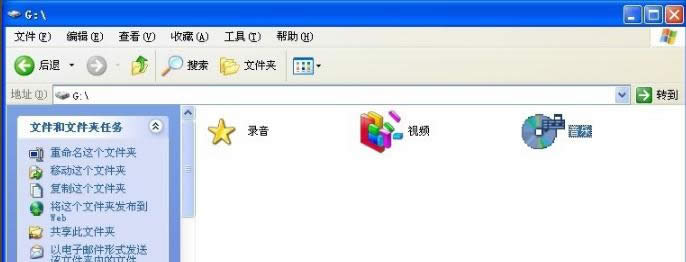
图标图解详情-1
右击目标文件,找到共享与安全
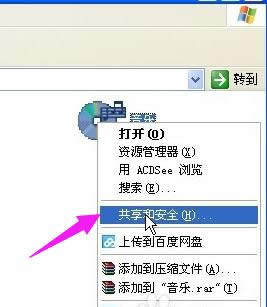
图标图解详情-2
点击,打开“音乐 属性”窗口
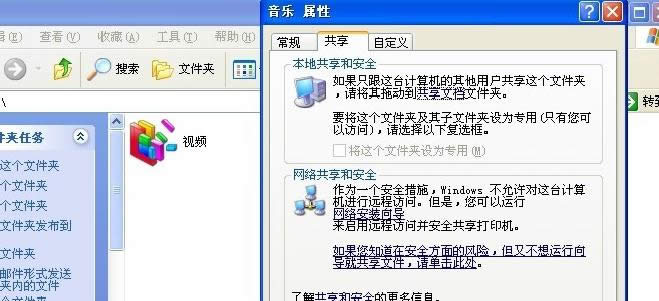
文件图标图解详情-3
点击“自定义”,找到“更改图标”
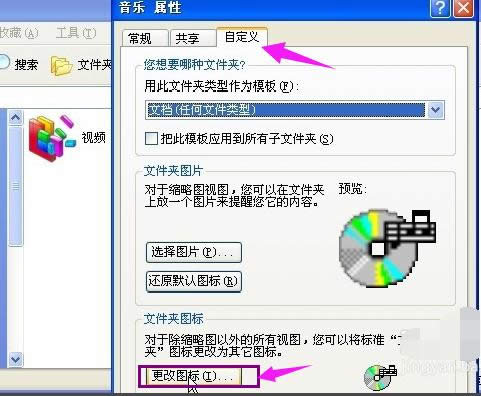
Win7图解详情-4
点击更改图标,调出“为文件夹类型 音乐 更改图标”窗口,选择图标有两种方法,一种是从系统自带的列表中直接选择图标,二是选择自己下载的文件图标
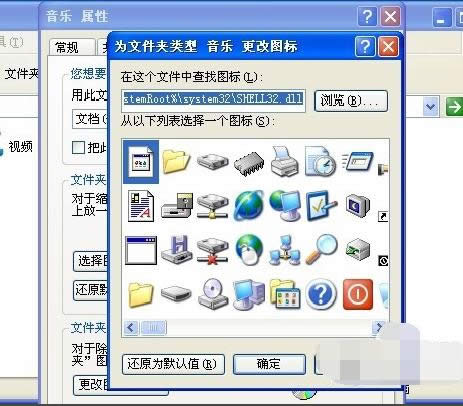
更改图标图解详情-5
如果从系统自带的列表中直接选择图标,就直接点击要选的图标
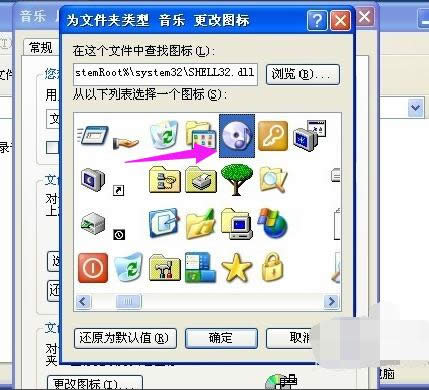
更改图标图解详情-6
点击确定,
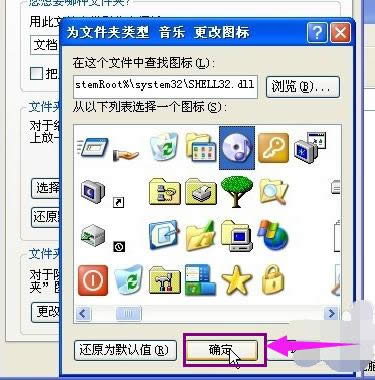
更改图标图解详情-7
点击应用就可以了
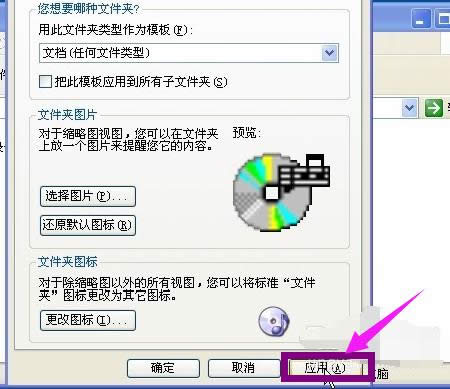
图标图解详情-8
这样,图标就更改了
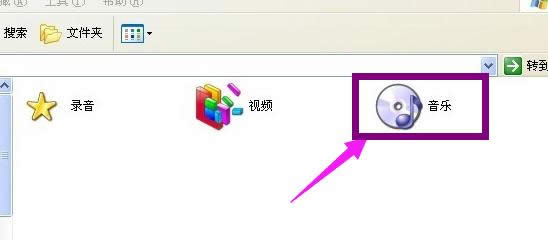
图标图解详情-9
如果选择自己下载的文件图标,就点击浏览
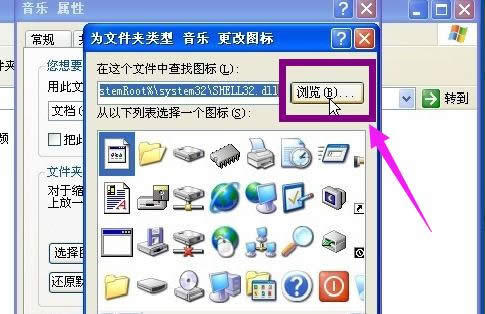
文件图标图解详情-10
找到图标所在的文件夹,点击图标文件打开
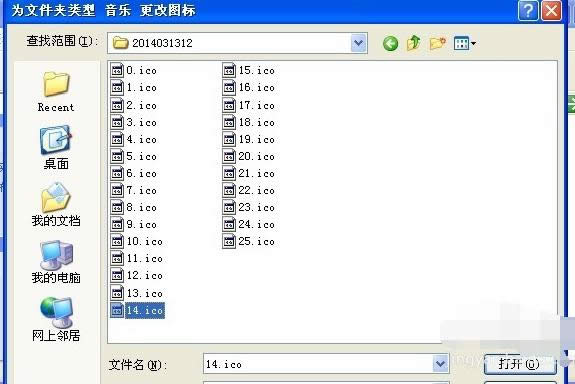
图标图解详情-11
点击确定,点击应用就可以了
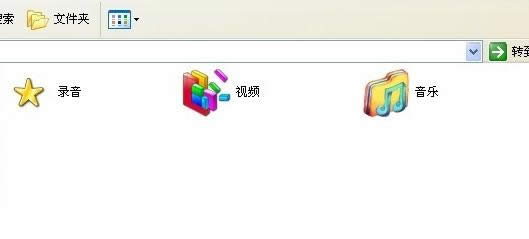
Win7图解详情-12
以上就是更改文件图标的技巧。
Windows 7简化了许多设计,如快速最大化,窗口半屏显示,跳转列表(Jump List),系统故障快速修复等。Windows 7将会让搜索和使用信息更加简单,包括本地、网络和互联网搜索功能,直观的用户体验将更加高级,还会整合自动化应用程序提交和交叉程序数据透明性。
推荐系统
电脑公司Ghost Win7 Sp1 装机万能版2022年5月(32位) 提供下载
语言:中文版系统大小:3.13GB系统类型:新萝卜家园 Ghost Win7 x64 SP1 极速版2022年4月(64位) 高速下载
语言:中文版系统大小:3.91GB系统类型:新萝卜家园 GhostWin7 SP1 电脑城极速稳定版2022年4月(32位) ISO镜像高速下载
语言:中文版系统大小:3.13GB系统类型:新萝卜家园 GhostWin7 SP1 电脑城极速稳定版2022年5月(32位) ISO镜像高速下载
语言:中文版系统大小:3.13GB系统类型:电脑公司Ghost Win7 x64 Sp1装机万能版2022年5月(64位) ISO镜像免费下载
语言:中文版系统大小:3.91GB系统类型:笔记本&台式机专用系统 GhostWin7 32位旗舰版2022年5月(32位) ISO镜像免费下载
语言:中文版系统大小:3.13GB系统类型:番茄花园GhostWin7 SP1电脑城极速装机版2022年5月(32位) 最新高速下载
语言:中文版系统大小:3.13GB系统类型:深度技术Ghost Win7 Sp1 电脑城万能装机版2022年5月(32位) ISO高速下载
语言:中文版系统大小:3.13GB系统类型:
相关文章
- WinXP系统怎样看显存?看显存的办法
- WinXP系统如何设置一台电脑2个显示器?
- WinXP系统Svchost.exe应用程序出错怎样办?
- WinXP提示系统管理员设置了系统策略防范进行此安装的办法
- WinXP系统QQ图标不见了怎样办?
- WinXP系统电脑图标变大了怎样处理?
- WinXP系统收藏夹备份的办法
- WinXP系统虚拟内存最小值太低怎样办?
- WinXP系统打开页面出现乱码的处理办法
- WinXP页面提示Sysfader iexplore.exe应用程序出错的处理办法
- 如何处理WinXP光驱自动弹出的问题?
- 为啥Word只能用安全模式打开?Word不用安全模式打开的办法
- WinXP组策略提示“MMC无法创建管理单元”怎样办?
- WinXP访问工作组计算机密码的办法
热门系统
热门文章
常用系统
- 1笔记本&台式机专用系统 Windows10 企业版 2019年10月(64位) 提供下载
- 2笔记本&台式机专用系统 Windows10 企业版 2019年12月(32位) ISO镜像快速下载
- 3深度技术 Windows 10 x64 企业版 电脑城装机版 版本1903 2022年5月(64位) 高速下载
- 4电脑公司Ghost Win8.1 x32 精选纯净版2020年8月(免激活) ISO镜像高速下载
- 5雨林木风Ghost Win7 x64 SP1 极速装机版2020年10月(64位) 高速下载
- 6深度技术 GHOSTXPSP3 新春特别 电脑城极速装机版 2020年2月 ISO镜像高速下载
- 7电脑公司 装机专用系统Windows10 x64 企业版2022年2月(64位) ISO镜像高速下载
- 8雨林木风系统 Ghost XP SP3 装机版 YN2022年5月 ISO镜像高速下载
- 9雨林木风Ghost Win8.1 (X32) 新春特别 快速纯净版2020年2月(免激活) ISO镜像快速下载




















